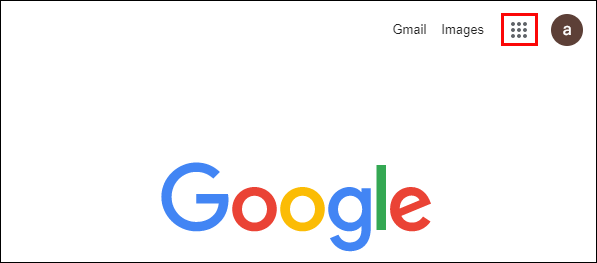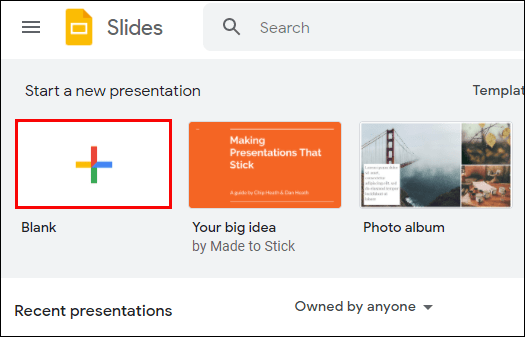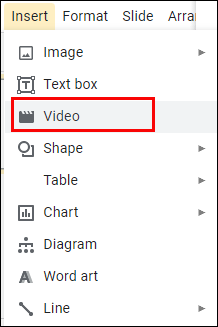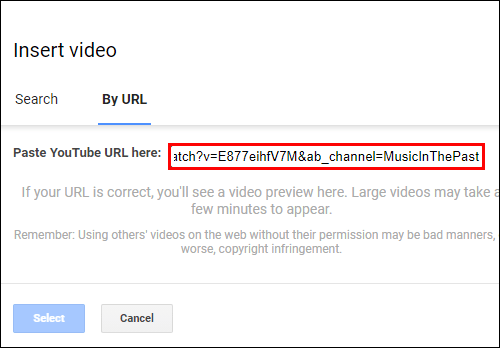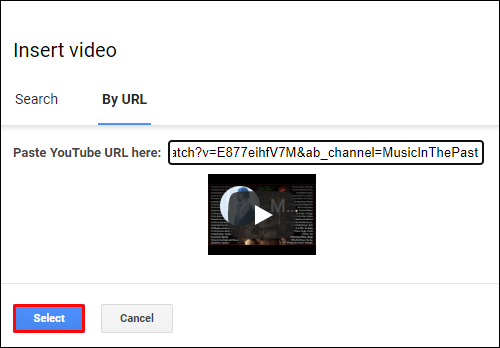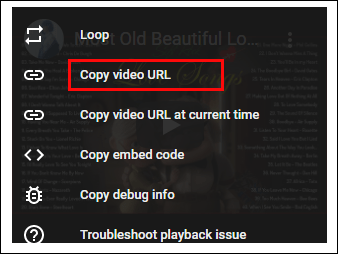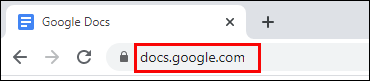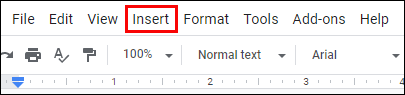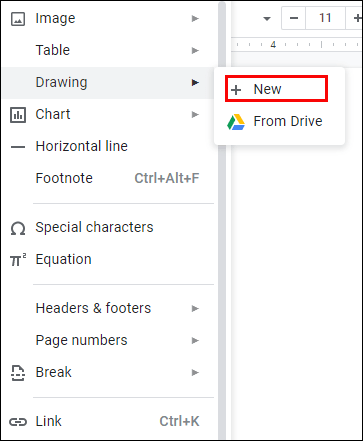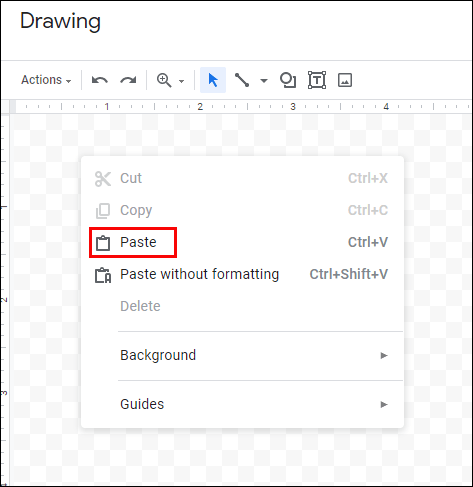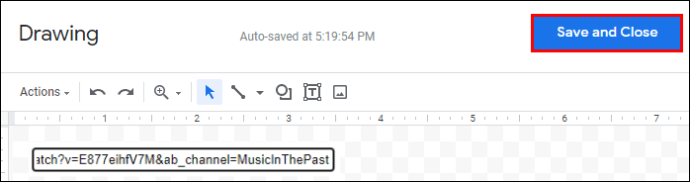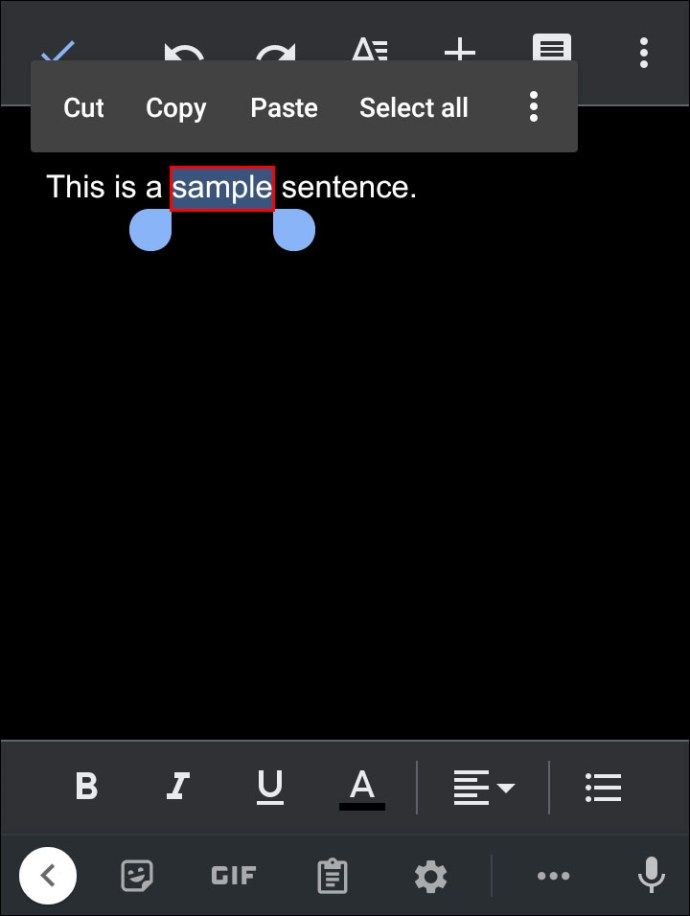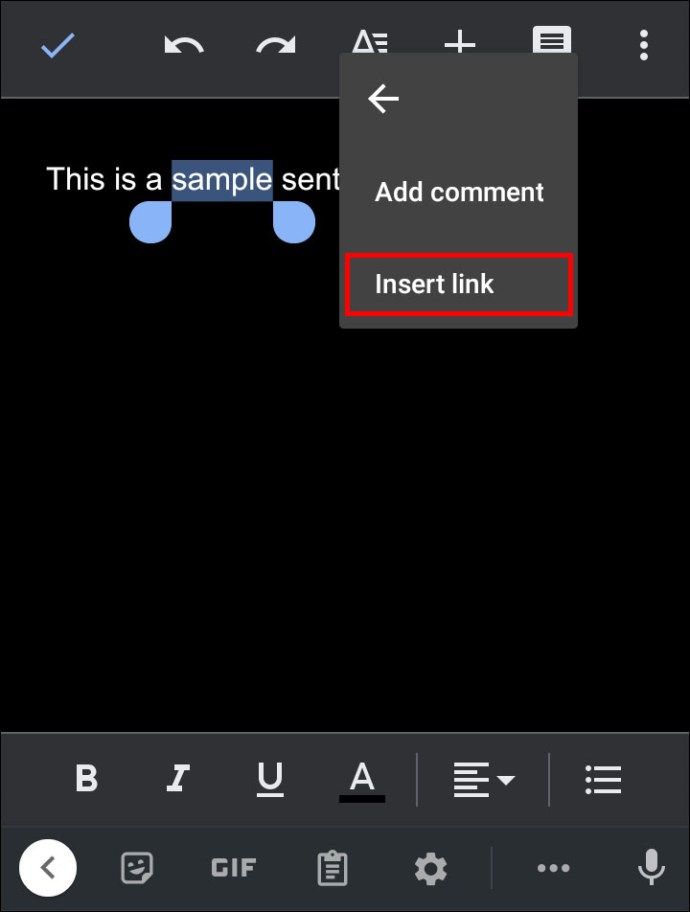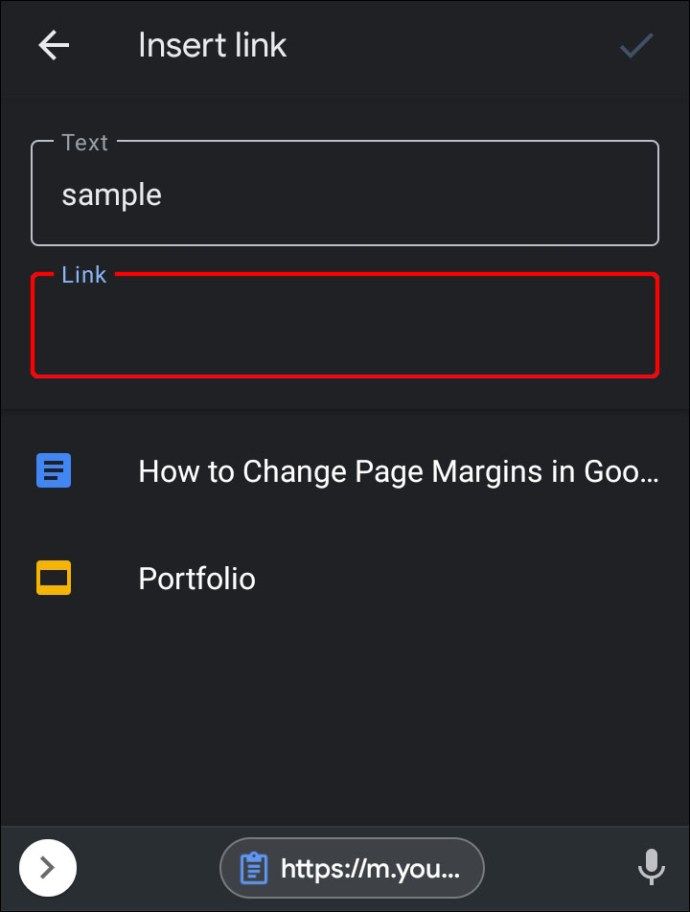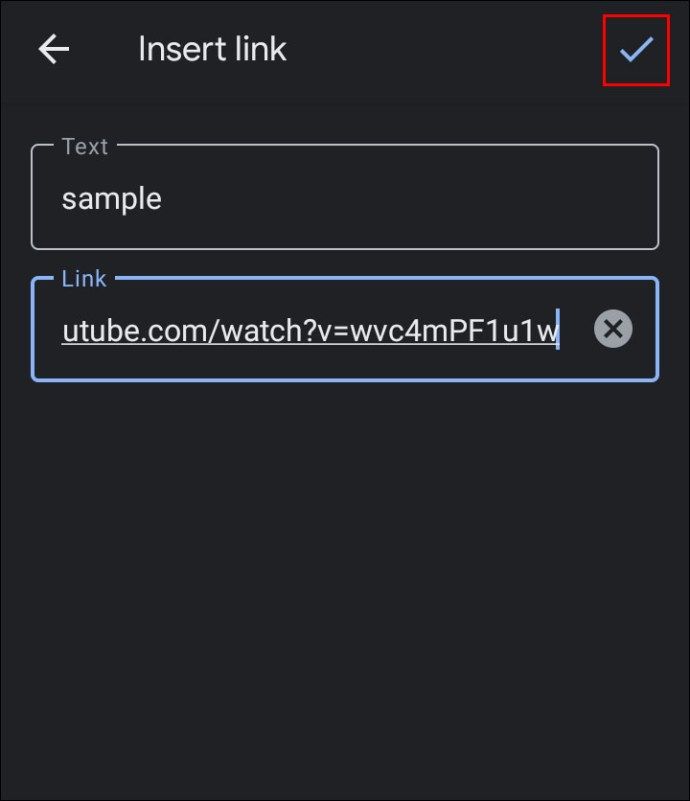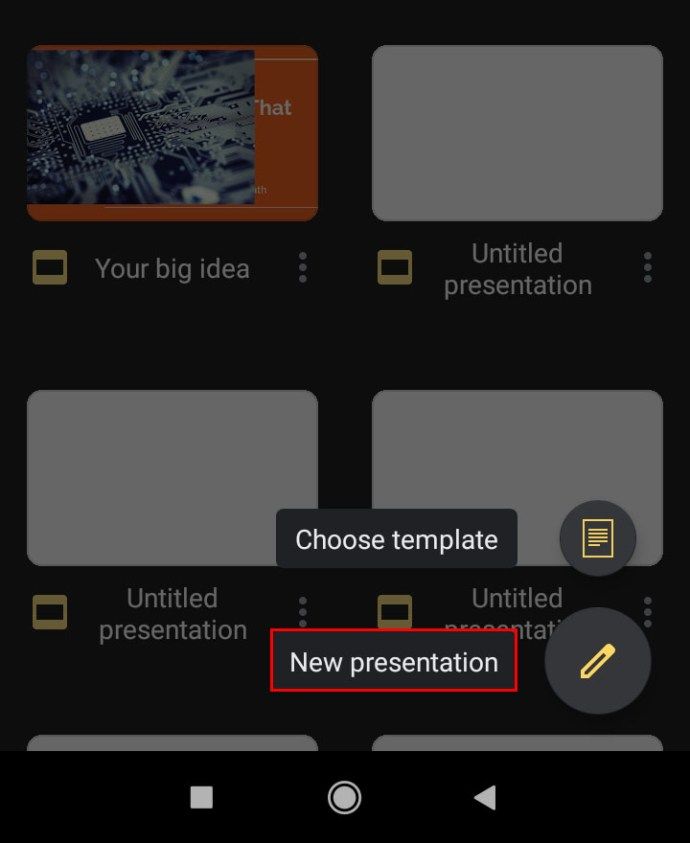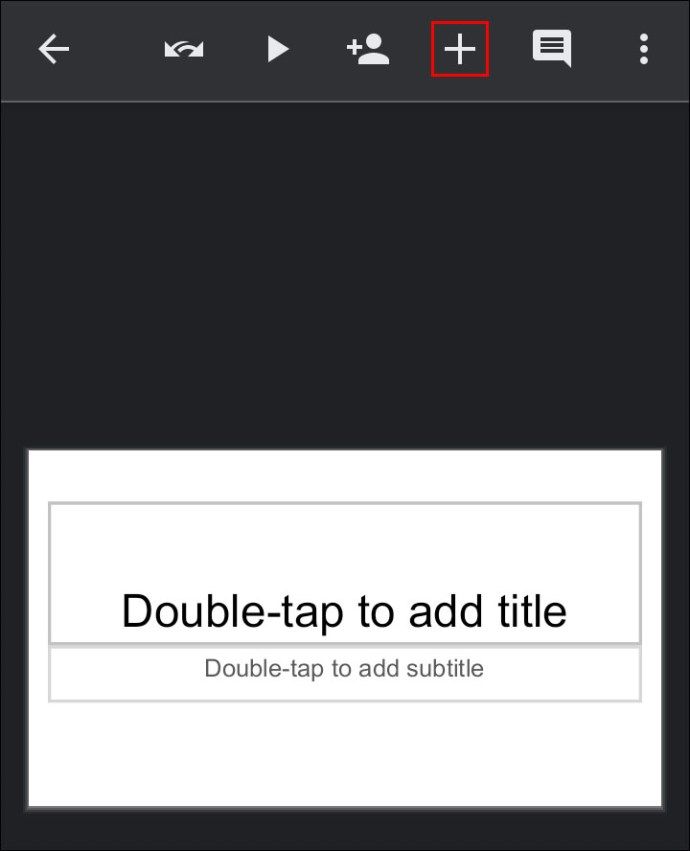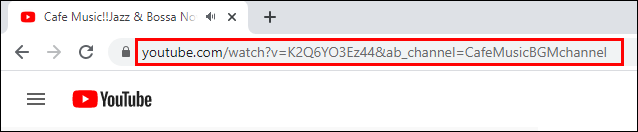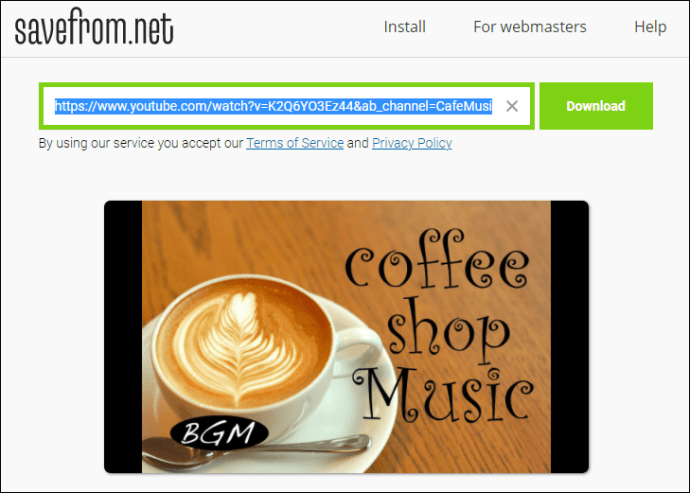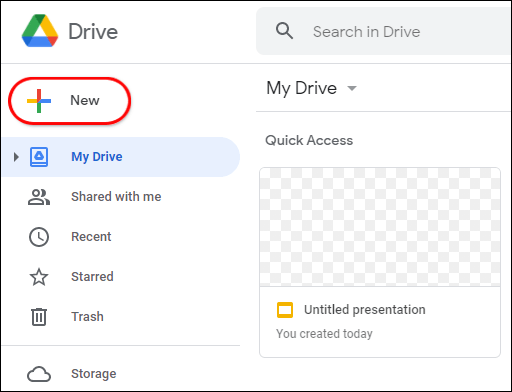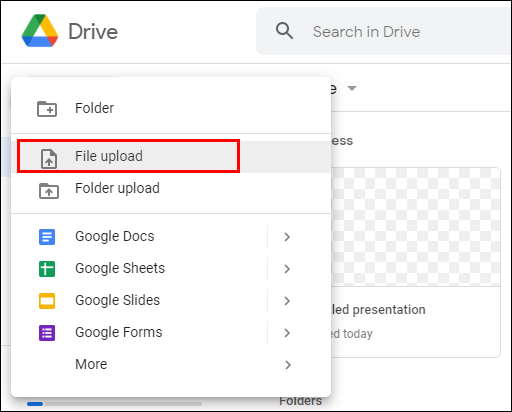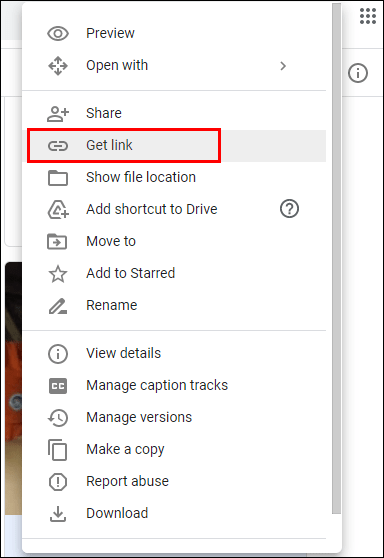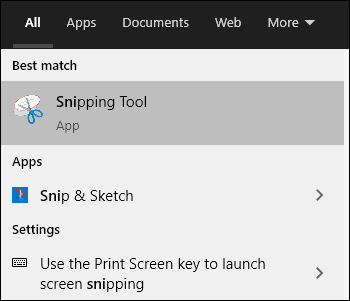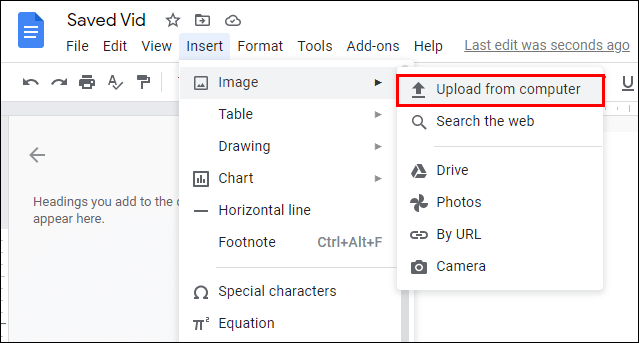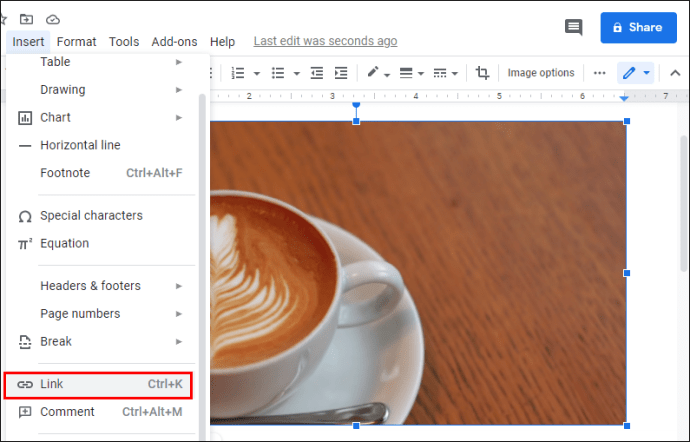গুগল ডক্স যেভাবে আমরা রেকর্ড রাখি এবং প্রকল্পগুলিতে সহযোগিতা করি সেভাবে গেম-চেঞ্জার হয়ে উঠেছে। আপনি প্রায় যা কিছু লিখতে পারেন এবং এটি আপনার পরিবার, সহকর্মী, এমনকি আপনার ক্লায়েন্ট এবং গ্রাহকদের সাথে ভাগ করে নিতে পারেন। শব্দগুলি অবশ্য কখনও কখনও সত্যিকার অর্থে কোনও বার্তা বহন করার ক্ষমতাকে সীমিত করে দেয়। কিছু জিনিস কেবল আরও ভাল চিত্রিত হয়। একটি DIY অ্যাসাইনমেন্ট সম্পর্কে চিন্তা করুন। উদাহরণস্বরূপ, একটি পাস্তা রেসিপি বিবেচনা করুন। বা কীভাবে একটি ফুটো পাইপ ঠিক করবেন। অনুচ্ছেদগুলির একটি সিরিজ লেখার চেয়ে এই জিনিসগুলি কীভাবে করা যায় তা কেবল প্রদর্শন করে দেখানো ভাল হবে না?

একটি দুর্দান্ত ভিডিও এমন মানের মানের প্রতিবেদনের মধ্যবর্তী পার্থক্য হতে পারে যা তথ্যের এক-স্টপ উত্স সরবরাহ করে এবং মাঝারি কন্টেন্ট যা আপনার শ্রোতাকে সংকুচিত এবং অসন্তুষ্ট রাখে।
ভাগ্যক্রমে, আমরা এখানে সহায়তা করতে এসেছি।
এই নিবন্ধে, আমরা দেখতে যাচ্ছি আপনি কীভাবে আপনার Google ডকটিতে একটি ইউটিউব ভিডিও এম্বেড করতে পারেন।
গুগল ডক্সে কি অন্তর্নির্মিত ভিডিও বৈশিষ্ট্য রয়েছে?
আপনি যখনই যেখানেই থাকুন আপনার ডকুমেন্টে কাজ করতে পারেন। আপনার কম্পিউটার বা মোবাইল ডিভাইসে অ্যাক্সেস থাকা আপনার ফাইলগুলি সর্বদা মাত্র কয়েক ক্লিক দূরে থাকে। আপনার সমস্ত পরিবর্তনগুলি স্বয়ংক্রিয়ভাবে সংরক্ষণ করবে।
এই সমস্ত সুবিধা ব্যতীত, এটি কিছুটা হতাশার বিষয় যে আমাদের কাছে এখনও ইউটিউব ভিডিওগুলি ভাগ করে নেওয়ার জন্য তৈরি গুগল ডক্স বৈশিষ্ট্য নেই। গুগল ডক্স এবং ইউটিউব উভয়ই একই সংস্থার পণ্য - গুগল এটি কিছুটা অবাক করে।
গুগল ডক্সের সৌন্দর্যটি হ'ল এটি প্রচুর পরিমাণে কাজের জন্য উপযুক্তভাবে তৈরি করা হয়েছে। আপনি শিখতে পেরে সন্তুষ্ট হবেন যে আপনার গুগল ডক্সে ইউটিউব ভিডিও অন্তর্ভুক্ত করার জন্য চতুর উপায় রয়েছে যা সহজ এবং সোজা।
গুগল ডক্সে কীভাবে ইউটিউব ভিডিও এম্বেড করা যায়
আপনি যদি আপনার পরের গুগল ডক্স প্রকল্পে একটি ইউটিউব ভিডিও এম্বেড করতে খুঁজছেন তবে সর্বাধিক সৃজনশীল কাজগুলির মধ্যে একটিতে গুগলের স্যুট অ্যাপসের আরও একজন সদস্য জড়িত থাকতে পারে: গুগল স্লাইডস। স্লাইড উপস্থাপনায় একটি ভিডিও Inোকানো একটি সহজ কাজ। এর পরে, আপনাকে যা করতে হবে তা হ'ল আপনার ভিডিওটি অনুলিপি করে গুগল ডক্সে আটকানো। সুবিধার্থে, আমরা কীভাবে আপনি দুটি অংশে এটি করতে পারবেন তা আলোচনা করতে যাচ্ছি। এখনই ডুব দেই:
কীভাবে স্ন্যাপচ্যাটে স্ক্রিনশট নেবেন
অংশ 1
- আপনার গুগল অ্যাকাউন্টে লগইন করুন এবং গুগল স্লাইডগুলি চালু করুন। আপনি যদি কোনও ডেস্কটপ কম্পিউটার ব্যবহার করে থাকেন তবে আপনি সরাসরি নিজের Gmail থেকে গুগলের সমস্ত অনলাইন অ্যাপ্লিকেশন অ্যাক্সেস করতে পারেন। এটি করতে, উপরের ডানদিকে ডানদিকের আইকনে কেবল ক্লিক করুন।
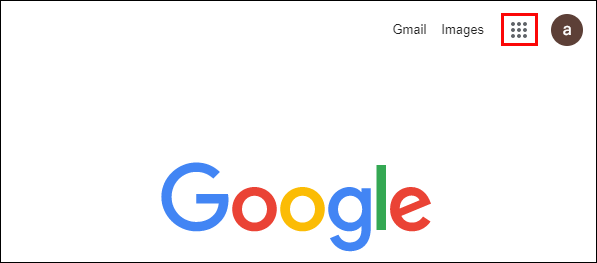
- একটি নতুন ফাঁকা উপস্থাপনা শুরু করুন।
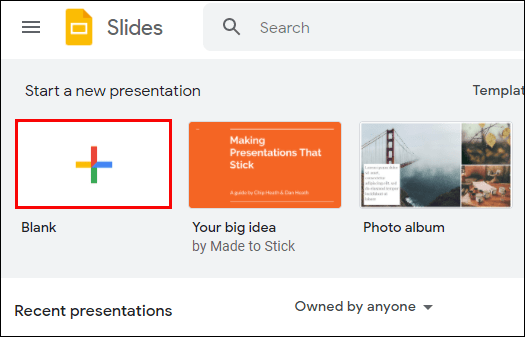
- উপরের মেনুতে সন্নিবেশ ক্লিক করুন এবং তারপরে ড্রপডাউনতে ভিডিও নির্বাচন করুন।
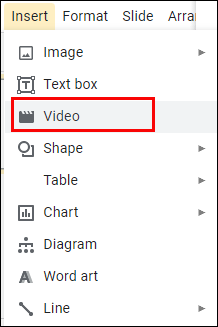
- পপ আপ করা বাক্সে আপনি যে ইউটিউব ভিডিও এম্বেড করতে চান তার URL লিখুন। ইউআরএল আনতে আপনাকে মুহূর্তে স্লাইডগুলি ছেড়ে যেতে হতে পারে। যতক্ষণ আপনি একটি বৈধ ইউআরএল sertোকান ততক্ষণ আপনার বাক্সে ভিডিওর পূর্বরূপ দেখতে সক্ষম হওয়া উচিত।
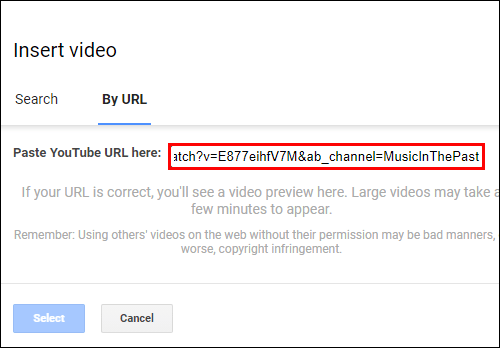
- ভিডিওটি পাওয়া গেলে এটি আপনার স্লাইডে যুক্ত করতে সিলেক্ট ক্লিক করুন।
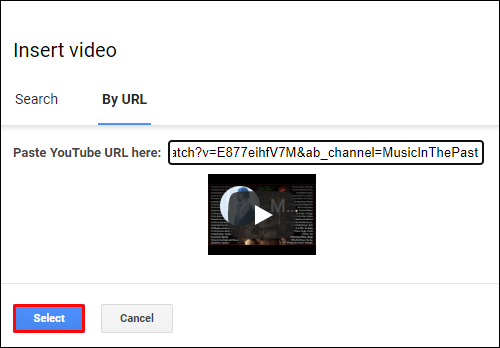
- ভিডিও থাম্বনেইলে ডান ক্লিক করুন এবং অনুলিপি নির্বাচন করুন।
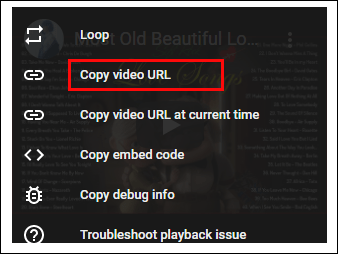
অংশ ২
- আপনি যেখানে আপনার ইউটিউব ভিডিও এম্বেড করতে চান সেখানে Google ডক খুলুন।
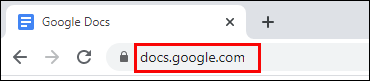
- আপনি যে স্থানে ভিডিওটি প্রদর্শিত হতে চান সেখানে कर्सरটি অবস্থিত আছে তা নিশ্চিত করুন এবং তারপরে উপরের মেনুতে সন্নিবেশ ক্লিক করুন।
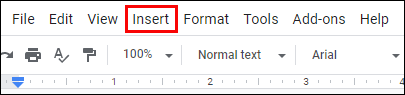
- ড্রপডাউন মেনুতে অঙ্কন নির্বাচন করুন এবং তারপরে নতুন ক্লিক করুন।
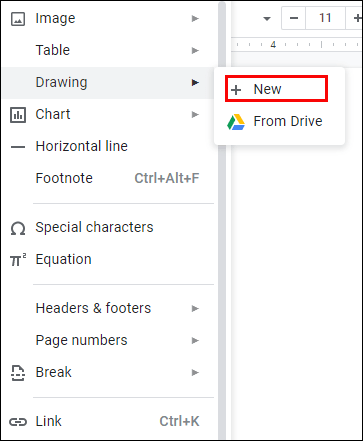
- অঙ্কন ফলকে আপনার ভিডিওর থাম্বনেইল আটকান।
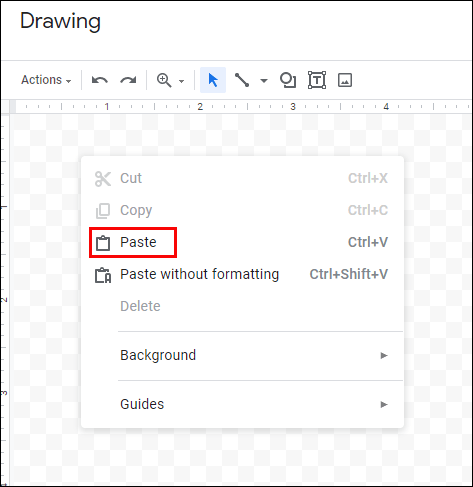
- সেভ এবং ক্লোজ ক্লিক করুন। এই মুহুর্তে, ভিডিওটি আপনার নথির মধ্যে দেখা উচিত।
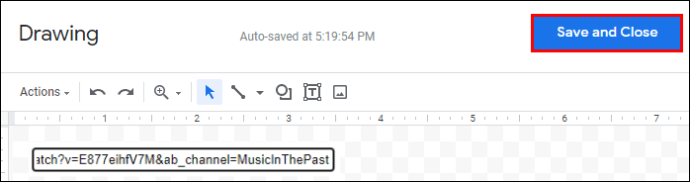
আপনার ভিডিওর চারপাশে থাকা হ্যান্ডলগুলি ফ্রেমের আকার সামঞ্জস্য করতে ব্যবহার করা যেতে পারে। ভিডিওর নীচে, আপনাকে লাইন, ব্রেক পাঠ্য এবং মোড়ানো পাঠ্যের মতো বিকল্পগুলিও দেখতে হবে। এই বৈশিষ্ট্যগুলি আপনাকে ডকুমেন্টের মধ্যে আপনার ভিডিওটি ঘুরে দাঁড়াতে সহায়তা করবে। দুর্ভাগ্যক্রমে, আপনার ভিডিও প্লেব্যাক বোতামের সাথে আসে না। ভিডিওটি প্লে করতে, আপনাকে এটিতে ডাবল ক্লিক করতে হবে এবং তারপরে প্লেব্যাক আইকনটিতে ক্লিক করতে হবে।
মোবাইলে গুগল ডক্সে ইউটিউব ভিডিও এম্বেড করবেন কীভাবে (আইফোন বা অ্যান্ড্রয়েড)
উপরের পদক্ষেপগুলি কেবল তখনই প্রযোজ্য যখন আপনি ডেস্কটপ ব্যবহার করছেন যেহেতু মোবাইল গুগল স্লাইড অ্যাপ্লিকেশন আপনার স্লাইড ডেকে কোনও ভিডিও serোকানো সমর্থন করে না।
এর অর্থ কি আপনি যদি কোনও মোবাইল ডিভাইস ব্যবহার করছেন তবে আপনি বিনষ্ট হয়েছেন? একদমই না!
আপনার দুটি বিকল্প রয়েছে: হাইপারলিংক সন্নিবেশ করা বা আপনার ভিডিওকে একটি জিআইএফ রূপান্তর করা।
প্রথম বিকল্পটি ঠিকঠাক কাজ করে, যদিও ব্যবহারকারীকে ভিডিওটি দেখার জন্য গুগল ডক্স ত্যাগ করতে হবে। এখানে কিভাবে এটা কাজ করে:
- আপনি যে পাঠ্যটি হাইপারলিঙ্কে রূপান্তর করতে চান তা নির্বাচন করুন।
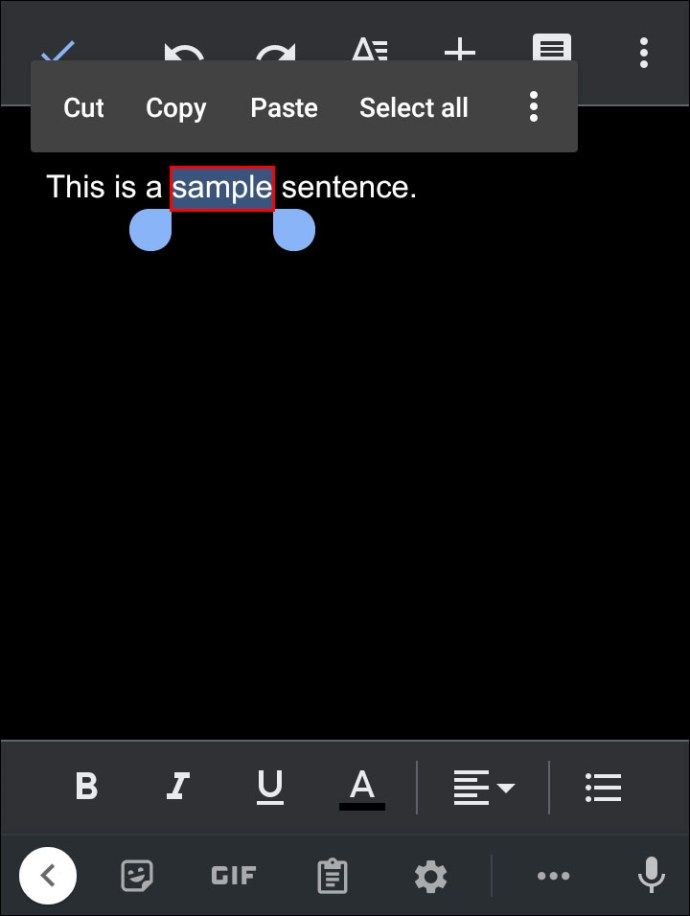
- উপরের মেনুতে সন্নিবেশ ক্লিক করুন তারপরে লিংকটি নির্বাচন করুন।
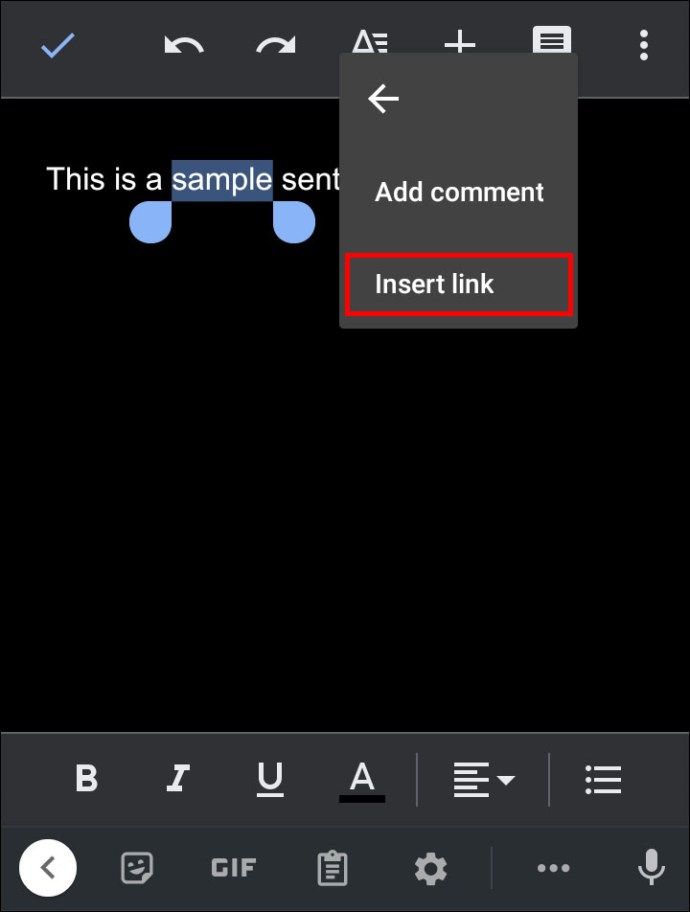
- প্রদর্শিত হবে এমন বাক্সে, আপনি যে YouTube লিঙ্কটি করতে চান তার URL টি প্রবেশ করুন।
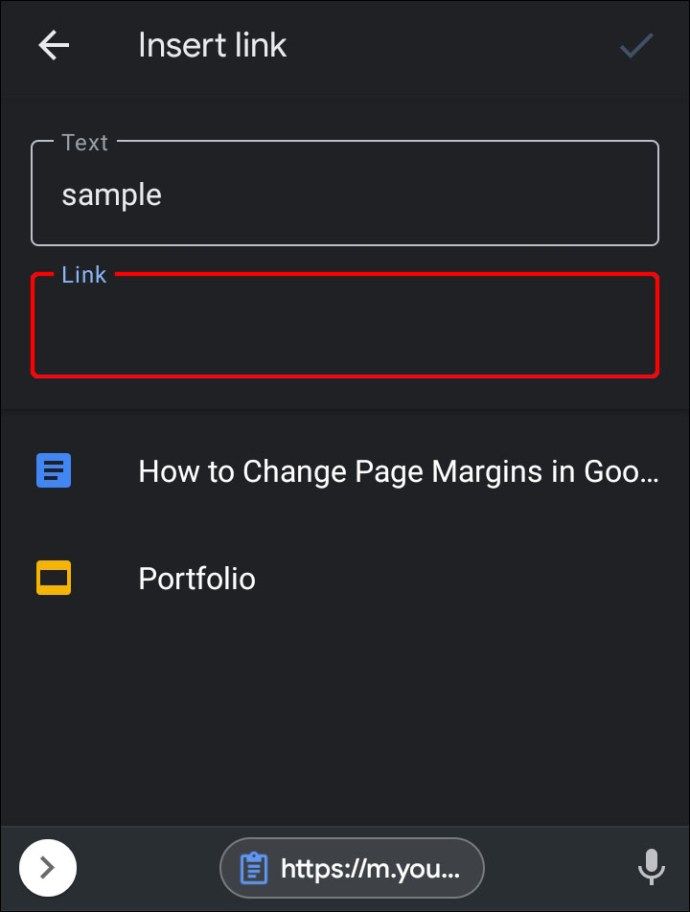
- প্রয়োগ ক্লিক করুন।
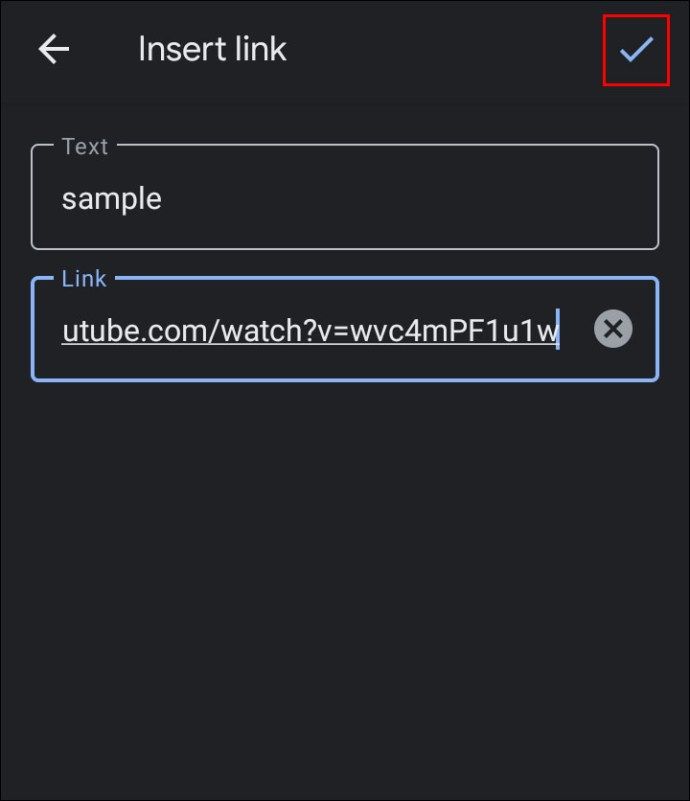
নির্বাচিত পাঠ্যটি ক্লিকযোগ্য লিঙ্কে পরিণত হয় যা একটি নতুন ট্যাবে ভিডিও খোলায়।
কীভাবে ভিডিওটিকে জিআইএফ রূপান্তর করবেন? এটি করার জন্য, আপনাকে একটি ভাল জিআইএফ নির্মাতা অ্যাপ্লিকেশনটি সন্ধান করতে হবে। গুগল স্টোর এবং অ্যাপ স্টোর উভয়টিতে প্রচুর ভাল অ্যাপ রয়েছে তবে তাদের মধ্যে দুটি বিশেষত দাঁড়িয়ে আছে: অ্যান্ড্রয়েড ডিভাইসের জন্য জিআইএফ মেকার-সম্পাদক এবং আইওএস ডিভাইসের জন্য জিআইএফ টোস্টার প্রো।
আপনি একবার আপনার ভিডিওটিকে একটি জিআইএফ-এ রূপান্তর করে আপনার ডিভাইসে সংরক্ষণ করার পরে নিম্নলিখিতটি করুন:
- গুগল স্লাইডগুলি খুলুন এবং একটি নতুন উপস্থাপনা চালু করুন।
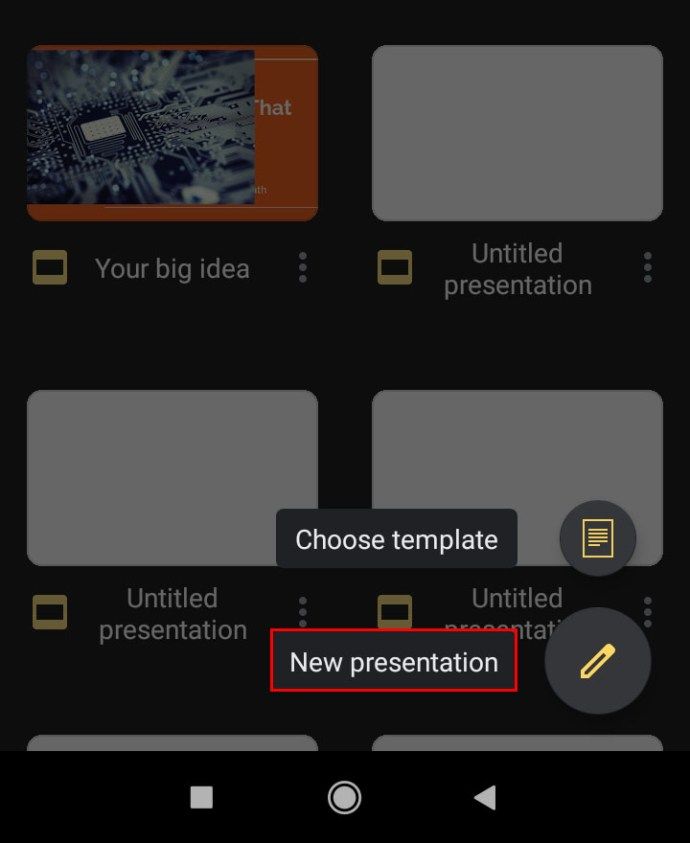
- + এ আলতো চাপুন এবং তারপরে আপনি যে জিআইএফ sertোকাতে চান তা নির্বাচন করুন।
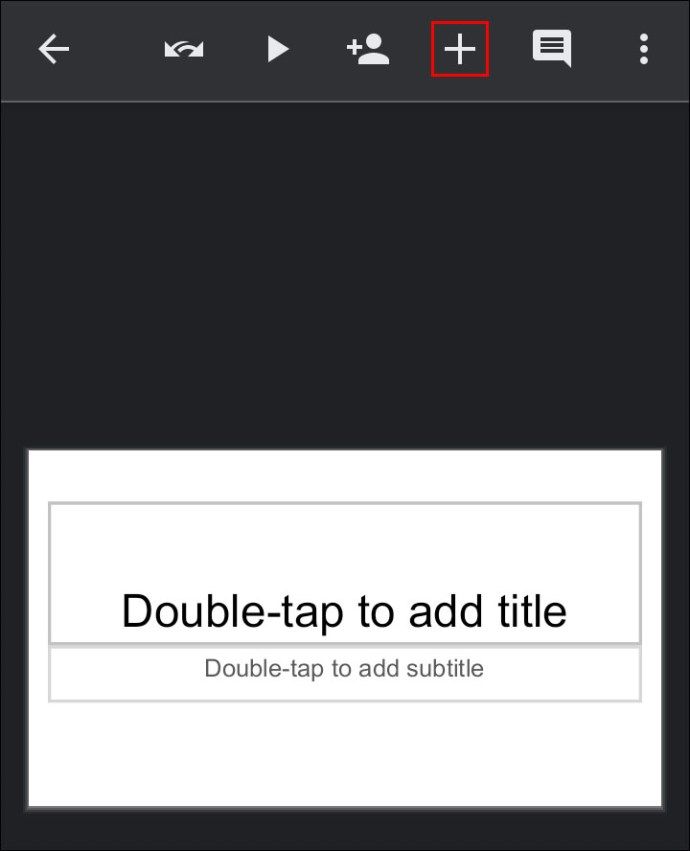
এই মুহুর্তে, আপনি এখন জিআইএফ অনুলিপি করতে পারেন এবং এটি আপনার Google ডক্সে আটকান।
গুগল ড্রাইভ ফোল্ডারে কীভাবে একটি ইউটিউব ভিডিও রাখবেন
কখনও কখনও কোনও ভিডিও এম্বেড করার পরে, আপনি অতিরিক্ত মাইল যেতে এবং এটি একটি Google ড্রাইভ ফোল্ডারে সংরক্ষণ করতে চাইতে পারেন যেখানে আপনি ইউটিউবে না গিয়েও যতবার ইচ্ছা এটি দেখতে পারেন। বিকল্পভাবে, আপনার লক্ষ্য সহকর্মীদের সাথে ভিডিওটি ব্যক্তিগতভাবে ভাগ করা হতে পারে।
একটি ড্রাইভ ফোল্ডারে একটি YouTube ভিডিও সংরক্ষণ করতে, নিম্নলিখিতটি করুন:
- ভিডিওটি খুলুন এবং অনুসন্ধান বারটিতে লিঙ্কটি অনুলিপি করুন।
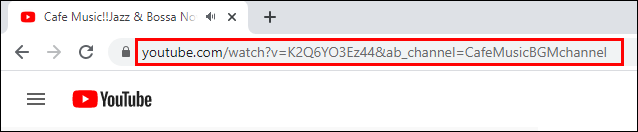
- Savefrom.net এর মতো একটি ভিডিও ডাউনলোডার সরঞ্জাম খুঁজুন।
- লিঙ্কটি প্রবেশ করুন এবং পছন্দসই ফর্ম্যাটে ভিডিওটি ডাউনলোড করুন।
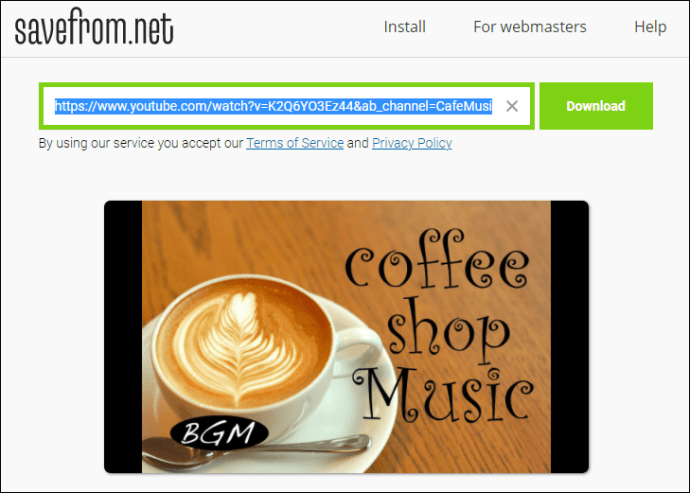
- আপনি একবার ভিডিওটি সংরক্ষণ করার পরে, আপনার Google ড্রাইভটি খুলুন এবং আপনি যে ফোল্ডারে আপনার ভিডিওটি সংরক্ষণ করতে চান সেখানে যান to
- নতুন ক্লিক করুন
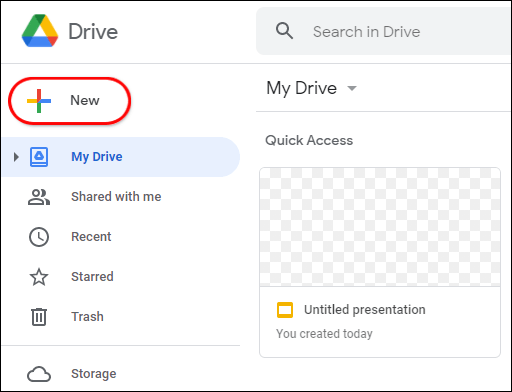
- ফাইল আপলোড নির্বাচন করুন।
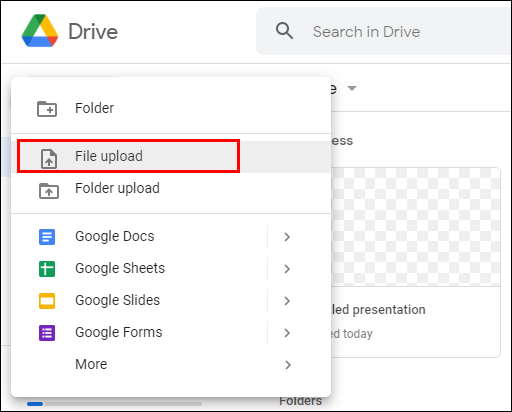
- আপনার ড্রাইভে ভিডিও আপলোড করতে এগিয়ে যান।
গুগল ডক্সে কোনও ইউটিউব ভিডিও কীভাবে sertোকানো যায়
ইউটিউব ভিডিও কন্টেন্টে এক বিস্ময়কর এবং সম্ভাবনা হ'ল আপনি এটিকে আপনার পণ্য বিপণন থেকে শুরু করে সংগীত, শো এবং চলচ্চিত্র উপভোগ করতে ব্যবহার করেছেন। তবে আপনার সমস্ত ভিডিও প্ল্যাটফর্মে নাও থাকতে পারে। আপনার কাছে এমন ভিডিও ফাইল থাকতে পারে যা প্রকাশের পক্ষে খুব গোপনীয়। অন্যান্য সময় আপনি নিজে ভিডিও রেকর্ড করতে পারেন তবে শেষ পর্যন্ত প্রকাশের আগে আপনি নিজের দলের মতামত জানতে আগ্রহী।
এর যে কোনও ক্ষেত্রেই আপনি ভিডিওটি গুগল ডক্সে সন্নিবেশ করতে পারেন। এখানে কীভাবে:
- ভিডিওটি গুগল ড্রাইভে আপলোড করুন।
- ভিডিওতে ডান ক্লিক করুন এবং লিঙ্ক পান নির্বাচন করুন। প্রদর্শিত বাক্সে, আপনি যে কারও সাথে এই লিঙ্কটি ভাগ করে নিতে বা এটি একটি নির্বাচিত লোকের মধ্যে সীমাবদ্ধ রাখতে বেছে নিতে পারেন।
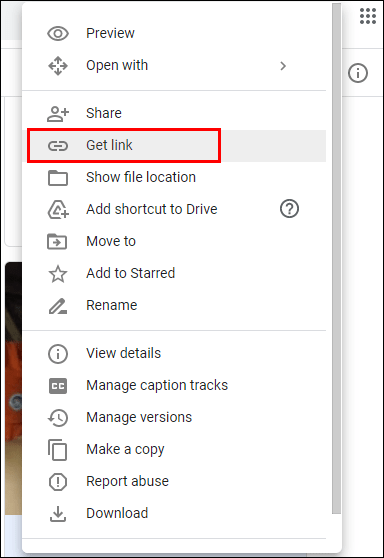
- ইনবিল্ট উইন্ডোজ স্নিপিং সরঞ্জাম বা আপনার পছন্দের অনুরূপ একটি সরঞ্জাম ব্যবহার করে ভিডিওর একটি স্ক্রিনশট নিন। স্ক্রিনশটটি আপনার Google ডক্সে স্থানধারক হিসাবে পরিবেশন করা উচিত।
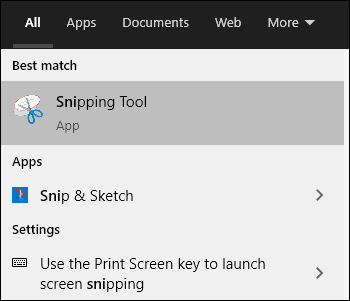
- আপনার দস্তাবেজটি খুলুন এবং আপনি যেখানে ভিডিওটি প্রদর্শিত হতে চান সেই স্থানে কার্সারটি অবস্থান করুন।
- স্ক্রিনশটটি ডকে রাখুন। এটি করতে, উপরের মেনুতে সন্নিবেশ ক্লিক করুন এবং তারপরে ড্রপডাউন মেনুতে চিত্র নির্বাচন করুন। তারপরে, যেখানে আপনি স্ক্রিনশটটি সংরক্ষণ করেছেন সেই ফোল্ডারে নেভিগেট করুন।
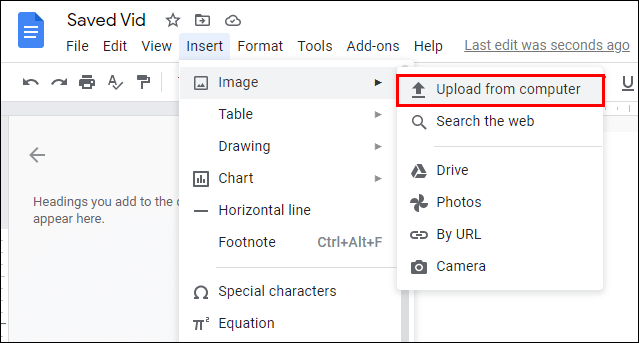
- স্ক্রিনশটটি একবার অবস্থানের পরে এটি এটিকে একটি লিঙ্কে রূপান্তরিত করার সময় time এটি করার জন্য, স্ক্রিনশটটি হাইলাইট করুন, সন্নিবেশ নির্বাচন করুন, তারপরে লিংকটি নির্বাচন করুন।
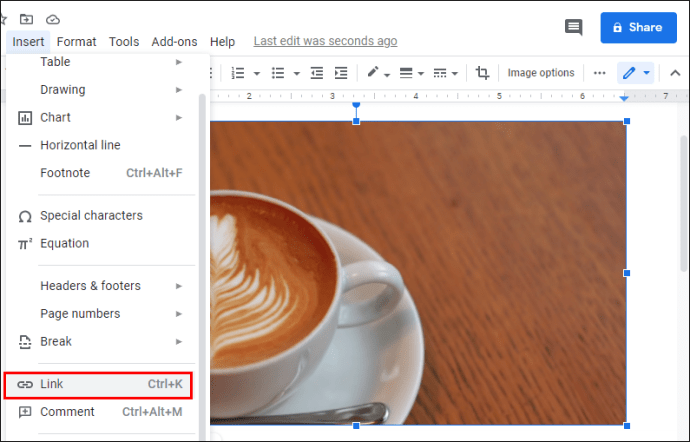
- পূর্বে অনুলিপিযোগ্য শেরেবল লিঙ্কটি আটকে দিন এবং তারপরে প্রয়োগ ক্লিক করুন।

লিঙ্কটি যুক্ত করার আগে আপনি নিজের স্ক্রিনশটের চারপাশের হ্যান্ডলগুলি আকারের সাথে সামঞ্জস্য করতে ফিট করতে পারেন fit আপনি এমন কোনও চিত্র চান না যা খুব বড়, অন্যথায়, আপনার দস্তাবেজটি অ-পেশাগত এবং অগোছালো দেখাচ্ছে।
অতিরিক্ত প্রায়শই জিজ্ঞাসিত প্রশ্নাবলী
আমি কি কোনও ইউটিউব ভিডিও সরাসরি গুগল ডক্সে এম্বেড করতে পারি?
না এটি করতে, আপনাকে উভয় Google স্লাইড এবং গুগল ডক্সের সাথে কাজ করতে হবে। প্রথমে গুগল স্লাইডগুলিতে ভিডিওটি প্রবেশ করুন এবং তারপরে এটি নির্বাচন করুন এবং অনুলিপিটি নির্বাচন করুন। তারপরে আপনার গুগল ডক্সে সন্নিবেশ ট্যাবটির নীচে ভিডিও অঙ্কন ফলকে পেস্ট করুন।
আপনি কি গুগল স্লাইডে ইউটিউব ভিডিও রাখতে পারেন?
হ্যাঁ. এই কাজ করার জন্য:
Google আপনার গুগল অ্যাকাউন্টে লগইন করুন এবং গুগল স্লাইডগুলি চালু করুন।
টুইটার থেকে আমি কীভাবে জিআইএফ সংরক্ষণ করব?
The উপরের মেনুতে সন্নিবেশ ক্লিক করুন এবং তারপরে ড্রপডাউনতে ভিডিও নির্বাচন করুন।
Pop পপ আপ করা বাক্সে, আপনি এম্বেড করতে চান এমন ইউটিউব ভিডিওর URL লিখুন।
• ভিডিওটি পাওয়া গেলে এটি আপনার স্লাইডে যুক্ত করতে সিলেক্ট ক্লিক করুন।
আমি কি গুগল ড্রাইভ থেকে ভিডিও এম্বেড করতে পারি?
হ্যাঁ. এটি করতে, ভিডিওটিতে ডান ক্লিক করুন এবং একটি ভাগযোগ্য লিঙ্ক পান, তারপরে গুগল ডক্সে যান এবং একটি স্ক্রিনশটে লিঙ্কটি এম্বেড করুন, যা স্থানধারক হিসাবে কাজ করে।
গুগল সাইটগুলিতে আমি কীভাবে ইউটিউব ভিডিও এম্বেড করব?
Top উপরের মেনুতে সন্নিবেশ ক্লিক করুন।
• ভিডিও নির্বাচন করুন।
YouTube ইউটিউব নির্বাচন করুন তারপরে ভিডিওর URL টি প্রবেশ করুন।
Save সেভ ক্লিক করুন।
অতিরিক্ত মাইল যান এমন সম্পূর্ণ Google ডক্স তৈরি করুন
আপনার গুগল ডক্সে ইউটিউব ভিডিও এম্বেড করা আকর্ষণীয় সামগ্রী তৈরি করার উপযুক্ত উপায় হতে পারে যা আপনার দর্শকদের প্রয়োজনীয় সমস্ত তথ্য সরবরাহ করে। এই নিবন্ধটি ধন্যবাদ, আপনি এটি সম্পর্কে ঠিক কিভাবে জানবেন।
আপনি কি প্রতিদিন কাজ করে গুগলের অ্যাপ্লিকেশনগুলির স্যুট ব্যবহার করেন? আপনার গুগল ডক্সে ইউটিউব ভিডিও এম্বেড করার অভিজ্ঞতা কী?
নীচে মন্তব্য বিভাগে ভাগ নির্দ্বিধায়।